steam怎么不用输密码换账号 Steam如何实现不用输密码就能快速切换账号
日期: 来源:小麦安卓网
steam怎么不用输密码换账号,随着互联网的发展,越来越多的人开始使用Steam平台进行游戏娱乐,随之而来的账号管理问题也成为让人头疼的一件事。为了解决这个问题,Steam近期推出了一项令人惊喜的功能——无需输入密码即可快速切换账号。这一功能的实现,不仅提高了用户的便利性,也增强了账号的安全性。本文将详细介绍Steam如何实现这一便捷的切换账号功能,让用户在游戏过程中享受更为流畅的体验。
Steam如何实现不用输密码就能快速切换账号
具体方法:
1.在电脑中打开steam。

2.点击查看,打开大屏幕模式。
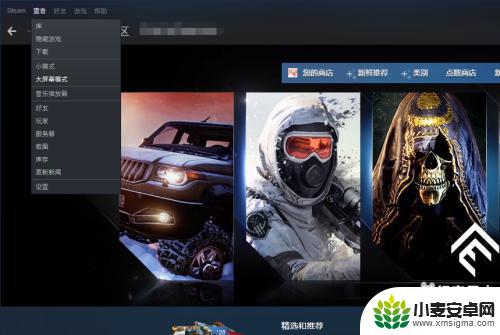
3.点击注销按钮。
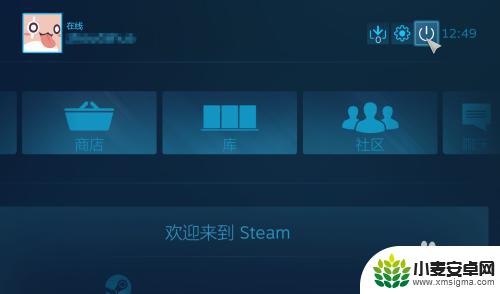
4.点击注销用户。

5.返回登录界面,然后点击其他账号。
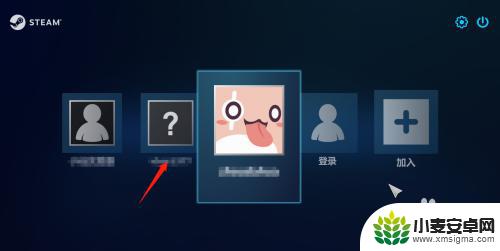
6.点击保持离线,即可切换账号。
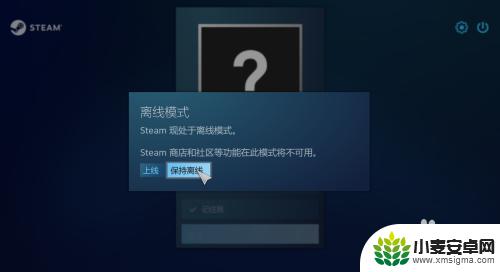
关于如何不输入密码切换账号的内容就介绍到这里了。请继续关注本站,我们将为您提供更多精彩内容,让您的游戏体验更加有趣!












